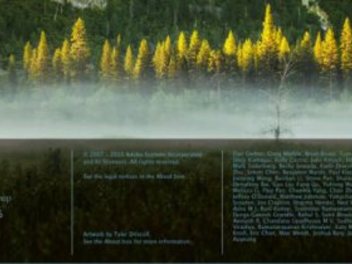濾鏡筆刷
以往在使用漸層濾鏡和放射性濾鏡時,是不是有遇過其實只想調整某部份範圍,但受濾鏡形狀限制,使得在調整上較為捉襟見肘,例如想用漸層濾鏡一次性調整天空色彩或亮度,但礙於與山峰交界處的不規則形狀,總是讓結果不如預期?如今只要利用濾鏡裡的筆刷功能,即可輕鬆完成編修。

▲1. 開啟 Lightroom 後載入欲編輯的影像,並且進行初步的編修。

▲2. 接著想要讓天空有更蔚藍的漸層,於是點選「漸層濾鏡」,並在下方遮色片面板中將色溫和飽和度做適當調整。

▲4. 但因為漸層濾鏡涵蓋範圍有包含中景的山峰,所以接著在漸層濾鏡功能下點選遮色片的「筆刷」,然後再點選下方的「擦除」功能,將被漸層濾鏡覆蓋的範圍擦除,以還原山峰應有的翠綠。